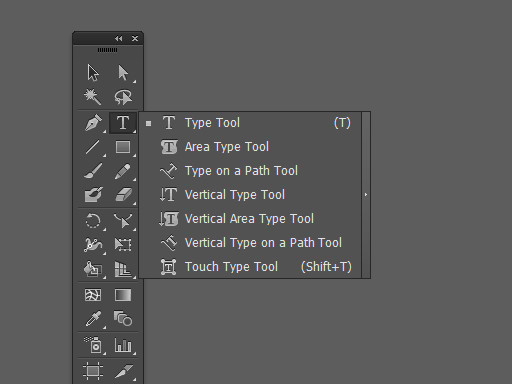Tips 1: Verktyg för att arbeta med grafik och arbetsytor i Adobe Illustrator
Tips 1: Verktyg för att arbeta med grafik och arbetsytor i Adobe Illustrator
Med dessa verktyg kan du skapa olika diagram, navigera genom arbetsytan och ändra skalans skala.
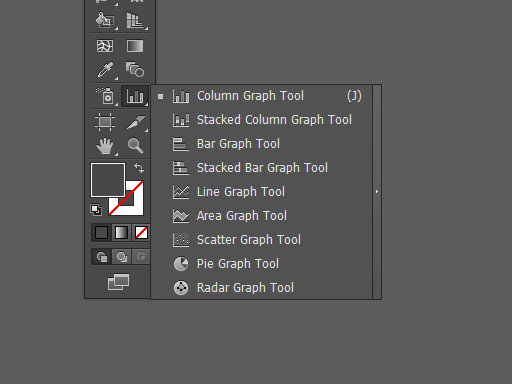
Graferingsverktyg
- Kolumngraf (J) - skapar ett diagram som jämför värdena i form av vertikala kolumner.
- Stacker Kolumn Diagram - skapar en vertikal graf som Kolonn Graf, men jämförda värdena är i samma kolumn av varandra.
- Streckdiagram - skapar ett diagram som jämför värdena i form av horisontella rader.
- Stacked Bar Graph - skapar ett horisontellt diagram som Bar Graph, men värdena jämförs ligger i samma rad en efter en.
- Linjediagram - skapar ett diagram med punkter, förbundna med rader.
- Area Graph - skapar samma graf som Line Graph, men området för grafen är skuggad.
- Scatter Graph - skapar ett diagram med punkter som inte är anslutna till varandra.
- Piegrafik - skapar ett cirkulärt diagram.
Navigations- och skalverktyg
- Artboard - skapar separata redigeringsområden för utskrift och export.
- Hand (H) - flyttar arbetsytan inuti programfönstret.
- Print Tiling - justerar sidlayouten som styr arbetsplatsens position på den utskrivna sidan.
- Zooma - Zooma in och ut i Adobe Illustrator.
Tips 2: Hur snabbt och enkelt rita ett tecken i Adobe Illustrator
Under den minsta tiden får du en fin bild med hjälp av Adobe Illustrator och din egen fantasi.

Du behöver
- Adobe Illustrator, papper A4, en enkel penna.
instruktion
1
Helt enkelt visar vi vår karaktär påark. Ignorera små detaljer och avklippta områden, rita tjocka konturer. Sedan tar vi bilder och lägger dem i Adobe Illustrator. I verktygsfältet väljer du penna (med två klick) och ställer in parametrarna: avvikelsen är 2 pixlar, jämnheten är 19%. Vi väljer fyllnings- och strokefärgen (det är att föredra att göra en svart slag) och börja dra på konturerna i vår ritning.

2
Dra försiktigt, utan att glömma vikarnakläder. Vi utför alla åtgärder i följd, från det allmänna till det speciella, dvs. Först gör vi den övergripande formen på skjortan och dra sedan kragen. Färgen är bäst vald vid korsningen av röda och gula nyanser, och flyttar markören till den vita sidan.

3
Nästa steg är detaljering. Rita glasögon, fickor, skissera hårets form.

4
För att ge bildvolymen ritasvarta och vita delar av bilden. Först bestämmer vi ljuskällan och fortsätter från detta, fyll i skuggorna. För att göra skuggutseendet trovärdigt sänker vi genomskinligheten och drar mörka nyanser genom skuggområdena. Följaktligen gör vi med lätta fläckar, ändrar nyanser till ljusa.

5
Vår enkla men söta ritning är klar, för större övertygelse kan du ägna mer tid till detalj.

Tips 3: Datorgrafik. Vad är det här?
Arbeta på Internet eller med datorprogram har du förmodligen uppmärksammat en mängd olika grafiska bilder, varav många är extremt vackra. Deras skapelse blev möjligt tack vare datorgrafik - ett verksamhetsområde där datorns kapacitet används för att skapa en bild.